В разделе Лента сообщений отображается полный список отправленных пользователю сообщений (рис. 1) – системных сообщений от ELMA о различных событиях в системе, сообщений от пользователей и из информационных каналов. Системные сообщения автоматически отправляются при создании или изменении документов, задач, событий, взаимоотношений, проектов и других элементов системы, в которых текущий пользователь является участником, информируемым или ответственным.
Для перехода в раздел Лента сообщений, необходимо на главной странице системы в левом меню нажать кнопкой мыши на пункт меню Лента сообщений.
Работа с разделом Сообщения доступна только пользователям с соответствующими правами доступа. Права назначаются администратором системы в разделе Администрирование – Пользователи – Настройки доступа – Глобальные настройки доступа – Сообщения – Доступ к модулю "Сообщения". Подробнее о назначении прав доступа см. соответствующий раздел справки.
На рис. 1 представлен пример страницы раздела Лента сообщений.
Рис. 1. Раздел "Лента сообщений"
Непрочитанные сообщения подсвечиваются темным цветом, а прочитанные – светлым. При нажатии кнопкой мыши на непрочитанное сообщение в ленте, оно автоматически изменит цвет и пометится как прочитанное.
В ленте сообщений отображается само сообщение с комментариями к нему. В специальном поле в ленте сообщений (рис. 2) можно оставить комментарий к сообщению или задать вопрос. Невозможно задать вопрос к сообщениям между пользователями. Все комментарии к сообщению можно посмотреть на его странице.
Рис. 2. Поле для ввода комментария или вопроса
Сообщения в ленте отображаются в обратном хронологическом порядке (вверху страницы отображаются последние принятые сообщения).
По умолчанию в ленте отображаются 10 последних сообщений и 10 комментариев к ним. Для просмотра большего количества сообщений нажмите кнопку 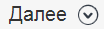 , располагающуюся ниже последнего сообщения, либо вручную прокрутите ленту сообщений вниз. Следует отметить, что при нажатии на данную кнопку все непрочитанные сообщения, находящиеся в ленте, будут автоматически помечены как прочитанные.
, располагающуюся ниже последнего сообщения, либо вручную прокрутите ленту сообщений вниз. Следует отметить, что при нажатии на данную кнопку все непрочитанные сообщения, находящиеся в ленте, будут автоматически помечены как прочитанные.
Нажав кнопкой мыши по теме сообщения, пользователь попадет на его страницу.
Избранные сообщения
Любое сообщение, полученное пользователем, может быть добавлено в Избранное (для обеспечения быстрого доступа к нему) с помощью кнопки, расположенной в правом верхнем углу сообщения (рис. 1):
 – кнопка для добавления текущего сообщения в Избранное . При добавлении сообщения в Избранного кнопка меняется на
– кнопка для добавления текущего сообщения в Избранное . При добавлении сообщения в Избранного кнопка меняется на  .
. – кнопка для удаления сообщения из Избранного . При удалении сообщения из Избранного кнопка меняется на
– кнопка для удаления сообщения из Избранного . При удалении сообщения из Избранного кнопка меняется на  .
.Все сообщения, помеченные как избранные, хранятся в папке Избранное . Данная папка может быть открыта двумя способами (рис. 3):
-
на странице Сообщения необходимо нажать на ссылку Избранное , расположенную под строкой поиска;
-
на странице Сообщения в левом меню нажать кнопку Избранное.
Рис. 3. Страница "Сообщения". Раздел "Избранное"
|
Примечание
Сообщения, помеченные как избранные, не могут быть перемещены в архив. В случае, если сообщение, находящееся в архиве, было добавлено в Избранное, то при ближайшем перезапуске сервера оно будет перемещено из архива в ленту сообщений. |
Кнопки панели инструментов
|
|
|
|
|
Отмечает все непрочитанные сообщения как прочитанные.
|
|
|
|
Настройка отображения сообщений в ленте по степени важности
Для открытия настроек отображения сообщений в ленте по степени важности необходимо нажать на кнопку панели инструментов Настройка важности. Будет открыто окно настройки важности сообщений (рис.4).
Рис. 4. Лента сообщений. Разделение непрочитанных сообщений по уровню важности
Для отображения сообщений с определенным уровнем важности, установите ползунок  на необходимый уровень, передвигая его кнопкой мыши, и нажмите на кнопку Применить.
на необходимый уровень, передвигая его кнопкой мыши, и нажмите на кнопку Применить.
По умолчанию все системные сообщения и сообщения в информационном канале имеют средний уровень важности, который устанавливается администратором при настройке системы. Исключением являются оповещения о трудозатратах, имеющие уровень важности Самые важные.
Пользователь может принудительно установить для себя иную важность определенного информационного канала путем нажатия на кнопку Важность инф.канала в верхнем меню страницы канала.
Наивысшую важность имеют сообщения, адресованные непосредственно текущему пользователю. В ленте сообщений пользователя в первую очередь отображаются сообщения установленного уровня важности и выше.
При прочтении всех сообщений предустановленного уровня важности у пользователя в ленте сообщений начинают отображаться непрочитанные сообщения более низкого уровня важности.
При установке уровня важности Высокий в верхней части страницы рядом со ссылкой Непрочитанные могут быть отображены два квадрата с цифрами (рис. 5):
Рис. 5. Лента сообщений. Разделение непрочитанных сообщений по уровню важности
-
цифра в красном квадрате обозначает количество непрочитанных сообщений с уровнем важности Высокий;
-
цифра в синем квадрате обозначает количество непрочитанных сообщений с уровнем важности ниже уровня Высокий.
Данные квадраты отображаются только в том случае, если текущий пользователь имеет непрочитанные сообщения соответствующих уровней важности.
В разделе Отправленные отображается список отправленных пользователем сообщений (рис. 6).
Рис. 6. Страница "Отправленные сообщения"
В разделе Общие инф. каналы отображается список доступных пользователю информационных каналов с сообщениями в каждом из них (рис. 7).
Рис. 7. Страница "Общие инф. каналы"
В разделе Проекты отображается список доступных пользователю проектных информационных каналов с сообщениями в каждом из них (рис. 8).
Рис. 8. Страница "Проекты"
В разделе Архив отображается список информационных каналов, отправленных в архив (рис. 9).
Рис. 9. Страница "Архив"
Быстрый поиск сообщений осуществляется в пределах того подраздела, в котором находится пользователь. Например, при нахождении пользователя в подразделе Лента сообщений, поиск будет осуществляться среди сообщений в ленте, в том числе среди системных сообщений и сообщений от заблокированных пользователей, а при нахождении в подразделе Отправленные, поиск будет осуществляться среди отправленных сообщений.
На рис. 10 представлена форма фильтрации и поиска сообщений.
Рис. 10. Форма фильтрации и поиска сообщений
Для поиска сообщения по заданным критериям введите в строку поиска часть темы или содержания сообщения или установите известные параметры (например, отправителя сообщения или дату получения) и нажмите на кнопку  . Система отобразит все сообщения, в теме или содержании которых находятся заданные критерии поиска.
. Система отобразит все сообщения, в теме или содержании которых находятся заданные критерии поиска.
Следует отметить, что минимальное количество символов для ввода в строку поиска в подразделах Лента сообщений и Избранное – 3 символа. В том случае, если в строку поиска было введено менее трех символов и был осуществлен поиск, ниже строки поиска будет отображено соответствующее уведомление (рис. 11).
Рис. 11. Форма фильтрации и поиска сообщений с уведомлением
Поиск по архивным сообщениям
|
Примечание
С версии 3.9.0 в системе ELMA появилась возможность архивирования сообщений за определенный период времени. Сообщения помещаются в архив согласно настройке, осуществляемой администратором системы в разделе Администрирование – Система – Настройки системы – Настройки модуля Сообщения. Архивные сообщения не будут отображаться в ленте, для их просмотра необходимо воспользоваться поиском.
|
В том случае, если при поиске сообщений была задана дата, которая выходит за пределы текущего периода (т.е. попадает в архивный период) согласно настройкам, то над поисковой строкой отобразится соответствующее уведомление (рис. 12).
Рис. 12. Форма фильтрации и поиска сообщений по дате, включающей сообщения архива ленты
Следует отметить, что поиск по архивным сообщениям может занять длительное время и потребовать значительных ресурсов системы.
Если прокомментировать архивное сообщение, то оно будет перемещено из архива в активные сообщения и будет отображаться вверху ленты сообщений.
См. также:
